- โปรแกรมฟรี EaseUS
- Data Recovery Wizard Free
- Todo Backup Free
- Partition Master Free
Daisy updated on Oct 08, 2024 to การกู้คืนโฟลเดอร์
จะกู้คืนเซสชันล่าสุดใน GIMP ได้อย่างไร จะกู้คืนไฟล์ GIMP ที่ไม่ได้บันทึกจากการสำรองข้อมูลได้อย่างไร อ่านบทช่วยสอนนี้และใช้โซลูชันเพื่อช่วยเหลือคุณ
| โซลูชันที่ใช้งานได้ | การแก้ไขปัญหาทีละขั้นตอน |
|---|---|
| วิธีที่ 1. กู้คืน GIMP ที่ถูกลบในเซสชันล่าสุด | ดาวน์โหลดเครื่องมือการกู้คืนไฟล์ > สแกนไฟล์ GIMP ที่สูญหาย > กู้คืนไฟล์ที่ถูกลบ... ขั้นตอนทั้งหมด |
| วิธีที่ 2. กู้คืน GIMP ที่ไม่ได้บันทึกจากการสำรองข้อมูล | เปิด GIMP แล้วคลิกไฟล์ > คลิกล่าสุด และไปที่ประวัติเอกสาร... ขั้นตอนทั้งหมด |
GIMP เป็นซอฟต์แวร์แก้ไขรูปภาพฟรีอันดับต้นๆ ที่ให้เอฟเฟกต์และฟีเจอร์การแก้ไขรูปภาพที่ยอดเยี่ยมแก่ผู้ใช้ ผู้ใช้ส่วนใหญ่มองว่า GIMP มีประโยชน์อย่างมากกับไฟล์และรูปภาพ ผู้ใช้สามารถใช้ซอฟต์แวร์นี้เพื่อตกแต่งภาพเซลฟี่ส่วนตัว ภาพธุรกิจ หรือแม้แต่โพสต์งานปาร์ตี้ อย่างไรก็ตาม ผู้ใช้อาจสูญเสียรูปภาพและไฟล์ของ GIMP ได้ง่ายเนื่องจากการทำงานที่ไม่ระมัดระวัง การโจมตีของไวรัส หรือแม้แต่ระบบล่ม
แล้วจะกู้คืนรูปภาพและไฟล์ GIMP ที่ถูกลบ ไม่ได้บันทึก หรือสูญหายได้อย่างไร?
หมายเหตุ: อย่าดำเนินการใดๆ กับฮาร์ดไดรฟ์ที่คุณสูญเสียไฟล์ GIMP ก่อนที่คุณจะพบวิธีกู้คืนไฟล์ที่สูญหายไป
วิธีที่ 1. กู้คืนไฟล์ GIMP ที่ถูกลบด้วยซอฟต์แวร์กู้คืน GIMP
หากคุณไม่มีไฟล์สำรอง GIMP คุณสามารถใช้ซอฟต์แวร์กู้คืนไฟล์ระดับมืออาชีพเพื่อกู้คืนไฟล์และรูปภาพ GIMP ทั้งหมดที่สูญหาย ถูกลบ หรือได้รับการฟอร์แมตได้อย่างง่ายดาย
ซอฟต์แวร์กู้คืนไฟล์ GIMP ระดับมืออาชีพ - EaseUS Data Recovery Wizard คือสิ่งที่คุณต้องการ หากไฟล์ GIMP ที่สูญหายมีขนาดน้อยกว่า 2GB คุณสามารถลองใช้เวอร์ชันฟรี - EaseUS Data Recovery Wizard ฟรี ได้โดยตรง หากไฟล์ GIMP ที่สูญหายมีขนาดเกิน 2GB คุณสามารถดาวน์โหลดได้ฟรีทันทีที่นี่และซื้อรหัสซีเรียลเพื่อเปิดใช้งานด้วยความสามารถในการกู้คืนข้อมูลไม่จำกัด
มาดูวิธีการกู้คืนไฟล์ GIMP ที่สูญหาย ถูกลบ ถูกฟอร์แมต หรือไม่ได้บันทึกด้วย EaseUS Data Recovery Wizard กันเลย:
ขั้นตอนที่ 1. เลือกตำแหน่งและเริ่มสแกน
เปิด EaseUS Data Recovery Wizard เลื่อนเคอร์เซอร์ไปที่พาร์ติชั่น/ไดรฟ์ที่เก็บไฟล์ที่ถูกลบ คลิก "ค้นหาข้อมูลที่สูญหาย" เพื่อค้นหาไฟล์ที่สูญหาย

ขั้นตอนที่ 2. เลือกไฟล์ที่คุณต้องการกู้คืน
เมื่อการสแกนเสร็จสิ้น ให้เลือกไฟล์ที่ถูกลบที่คุณต้องการกู้คืน คุณสามารถคลิกที่ตัวกรองเพื่อแสดงเฉพาะประเภทไฟล์ที่คุณต้องการ หากคุณจำชื่อไฟล์ได้ คุณยังสามารถค้นหาในช่องค้นหา ซึ่งเป็นวิธีที่เร็วที่สุดในการค้นหาไฟล์เป้าหมาย

ขั้นตอนที่ 3 ดูตัวอย่างและกู้คืนไฟล์ที่ถูกลบ
ดูตัวอย่างไฟล์ที่กู้คืนได้ จากนั้นเลือกไฟล์ที่คุณต้องการกู้คืนและคลิก "กู้คืน" เพื่อจัดเก็บไฟล์ในตำแหน่งจัดเก็บใหม่แทนดิสก์ที่ข้อมูลสูญหายไปก่อนหน้านี้ คุณสามารถเลือกพื้นที่จัดเก็บบนคลาวด์ เช่น OneDrive, Google Drive เป็นต้น และคลิก "บันทึก" เพื่อบันทึกไฟล์ที่กู้คืนได้

วิธีที่ 2. กู้คืนไฟล์ GIMP ที่ไม่ได้บันทึกจากการสำรองข้อมูล
อันที่จริงแล้วไม่มีวิธีง่ายๆ ในการกู้คืนไฟล์ GIMP ที่ไม่ได้บันทึก GIMP ไม่มีคุณลักษณะบันทึกอัตโนมัติเพื่อจัดเก็บข้อมูลโดยอัตโนมัติ หาก GIMP ขัดข้อง จะไม่มีวิธีการบันทึกข้อมูลก่อนปิดข้อผิดพลาด ดังนั้น คุณควรบันทึกข้อมูลทั้งหมดหลังจากทำตามขั้นตอนที่ยอมรับทุกขั้นตอน และสร้างนิสัยในการสำรองข้อมูล หากคุณได้สร้างการสำรองข้อมูลสำหรับไฟล์ GIMP ไว้แล้ว คุณสามารถปฏิบัติตามเส้นทางด้านล่างเพื่อค้นหารูปภาพ GIMP ที่สูญหายได้:
/หน้าแรก/.gimp-2.8/tmp
หากคุณไม่พบในเส้นทางที่ระบุ คุณสามารถทำตามขั้นตอนด้านล่างเพื่อกู้คืนไฟล์ GIMP ที่สูญหายจากข้อมูลสำรอง:
- เปิด GIMP และคลิก "ไฟล์"
- คลิก “ล่าสุด” และไปที่ “ประวัติเอกสาร”
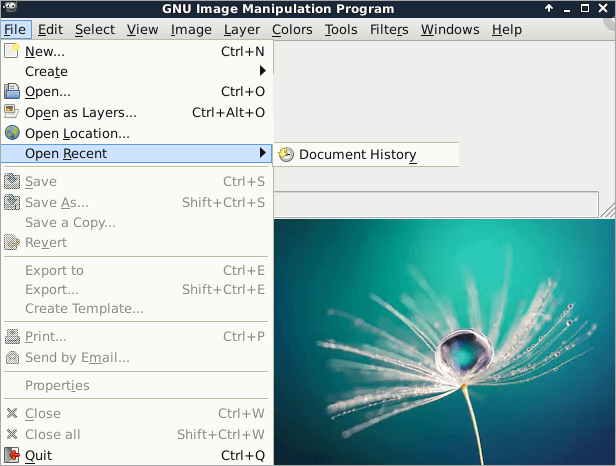
ที่นั่นคุณจะสามารถค้นหาภาพถ่ายและไฟล์ GIMP ล่าสุดทั้งหมดของคุณได้ในประวัติเอกสาร จากนั้นคุณสามารถคัดลอกและบันทึกภาพและไฟล์เหล่านี้ไว้ในตำแหน่งที่ปลอดภัยบนพีซีของคุณ หรืออาจนำกลับมาใช้ซ้ำอีกครั้งก็ได้
คำถามที่พบบ่อยเกี่ยวกับการกู้คืนเซสชันล่าสุดของ GIMP
คำถามสี่ข้อต่อไปนี้มีความเกี่ยวข้องมากที่สุดกับการกู้คืนเซสชันล่าสุดของ GIMP ตรวจสอบคำตอบแล้วค้นหาสิ่งที่คุณต้องการ
1. ไฟล์ Gimp ถูกเก็บไว้ที่ไหน
ตามค่าเริ่มต้น GIMP จะสร้างโฟลเดอร์การตั้งค่าโปรแกรมใน Windows 7, 8 และ 10 ในไดเร็กทอรีรูทของโฟลเดอร์ผู้ใช้ของคุณ ซึ่งปกติจะ อยู่ที่ C:\Users\Administrator\ gimp-2.8 คุณจะเปลี่ยนตำแหน่งของโฟลเดอร์ดังกล่าวให้ไปอยู่ในโฟลเดอร์ AppData, Roaming เช่น C:\Users\Computer User\AppData\Roaming\ ได้อย่างไร
2. ฉันจะกู้คืนรูปภาพที่ไม่ได้บันทึกได้อย่างไร
ดังที่กล่าวไว้ก่อนหน้านี้ GIMP ไม่รองรับการบันทึกอัตโนมัติและการกู้คืนอัตโนมัติ GIMP จะไม่บันทึกข้อมูลโดยอัตโนมัติในกรณีที่คุณลืมบันทึก คุณสามารถลองเรียกค้นรูปภาพที่ยังไม่ได้บันทึกใน GIMP ได้โดยคลิกที่ "File" > "Open Recent" > "Document History" หากไม่มีไฟล์ดังกล่าว คุณอาจไม่สามารถค้นหาไฟล์ที่ยังไม่ได้บันทึกได้
3. ฉันจะกู้ไฟล์ที่ฉันแทนที่โดยไม่ได้ตั้งใจได้อย่างไร
หากต้องการกู้คืน ไฟล์ที่ถูกเขียนทับ โดยไม่ได้ตั้งใจ คุณสามารถลองใช้วิธีแก้ปัญหาดังต่อไปนี้:
- เปิด Windows Explorer และไปที่โฟลเดอร์ที่ไฟล์ตั้งอยู่
- คลิกขวาภายในโฟลเดอร์นี้และเลือก "คุณสมบัติ" จากเมนูแบบดรอปดาวน์
- เลือกแท็บ "เวอร์ชันก่อนหน้า" และค้นหาเวอร์ชันก่อนหน้าของไฟล์ที่ถูกเขียนทับ
แต่วิธีนี้จะได้ผลเฉพาะในกรณีที่คุณมีไฟล์สำรองอยู่ในคอมพิวเตอร์ของคุณเท่านั้น
บทความที่เกี่ยวข้อง
-
แก้ไข“ระบบไฟล์เป็น RAW, CHKDSK ไม่พร้อมใช้งานสำหรับไดรฟ์ RAW”
![author icon]() Suchat/2025-07-02
Suchat/2025-07-02 -
กู้คืนรูปภาพที่ถูกลบจากแอป Folder Lock ใน Android และพีซี
![author icon]() Daisy/2024-09-18
Daisy/2024-09-18
-
วิธีกู้ไฟล์/โฟลเดอร์ที่ถูกลบจากหน้าเดสก์ทอปบน Windows 10/7
![author icon]() Suchat/2025-07-02
Suchat/2025-07-02 -
วิธีการกู้คืนไฟล์วิดีโอจากภาพจากกล้องติดรถยนต์
![author icon]() Daisy/2024-09-25
Daisy/2024-09-25
EaseUS Data Recovery Wizard
กู้คืนข้อมูลที่ถูกลบได้อย่างมีประสิทธิภาพ รวมกู้คืนข้อมูลจากฮาร์ดไดรฟ์ (hard drives) ที่เสียหายหรือถูกฟอร์แมต (format)
ดาวน์โหลดสำหรับ PCดาวน์โหลดสำหรับ Mac